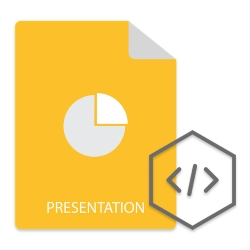
Makra VBA se používají k provádění opakujících se úkolů, generování grafů a formulářů atd. v prezentacích PowerPoint. Při programové práci s prezentacemi možná budete muset manipulovat s makry VBA. V souladu s tím se v tomto článku dozvíte, jak přidávat, extrahovat nebo odstraňovat makra VBA v prezentacích PowerPoint pomocí Java.
- Java API pro PowerPoint VBA makra
- Přidejte makra VBA do prezentací PowerPoint
- Extrahujte makra VBA z prezentací PowerPoint
- Odstraňte makra VBA z prezentací PowerPoint
Java API pro PowerPoint VBA makra
Abychom mohli v prezentacích pracovat s makry VBA, použijeme Aspose.Slides for Java. Jedná se o funkčně bohaté rozhraní API, které vám umožňuje vytvářet nebo manipulovat s prezentacemi PowerPoint z vašich aplikací Java. Rozhraní API si můžete stáhnout nebo jej nainstalovat pomocí následujících konfigurací Maven.
<repository>
<id>AsposeJavaAPI</id>
<name>Aspose Java API</name>
<url>http://repository.aspose.com/repo/</url>
</repository>
<dependency>
<groupId>com.aspose</groupId>
<artifactId>aspose-slides</artifactId>
<version>21.7</version>
<classifier>jdk16</classifier>
</dependency>
Přidejte makro VBA do prezentací PowerPoint pomocí Java
Následují kroky pro přidání makra VBA do prezentace PowerPoint pomocí Java.
- Nejprve vytvořte instanci třídy Presentation pro načtení prezentace PowerPoint.
- Přiřaďte nový VbaProject pomocí metody Presentation.setVbaProject().
- Přidejte prázdný modul VBA pomocí metody Presentation.getVbaProject().getModules().addEmptyModule(String).
- Získejte odkaz na přidaný modul do objektu IVbaModule.
- Přidejte zdrojový kód do modulu VBA pomocí metody IVbaModule.setSourceCode().
- Vytvořte odkazy na Microsoft Office a přidejte je do kolekce Presentation.getVbaProject().getReferences().
- Nakonec uložte soubor prezentace pomocí metody Presentation.save(String, SaveFormat.Pptm).
Následující ukázka kódu ukazuje, jak přidat makro VBA do prezentace PowerPoint pomocí Java.
// Okamžitá prezentace
Presentation pres = new Presentation();
try {
// Vytvořte nový projekt VBA
pres.setVbaProject(new VbaProject());
// Přidejte prázdný modul do projektu VBA
IVbaModule module = pres.getVbaProject().getModules().addEmptyModule("Module");
// Nastavte zdrojový kód modulu
module.setSourceCode("Sub Test(oShape As Shape)MsgBox Test End Sub");
// Vytvořit odkaz na<stdole>
VbaReferenceOleTypeLib stdoleReference = new VbaReferenceOleTypeLib("stdole", "*\\G{00020430-0000-0000-C000-000000000046}#2.0#0#C:\\Windows\\system32\\stdole2.tlb#OLE Automation");
// Vytvořte odkaz na Office
VbaReferenceOleTypeLib officeReference = new VbaReferenceOleTypeLib("Office",
"*\\G{2DF8D04C-5BFA-101B-BDE5-00AA0044DE52}#2.0#0#C:\\Program Files\\Common Files\\Microsoft Shared\\OFFICE14\\MSO.DLL#Microsoft Office 14.0 Object Library");
// Přidejte odkazy na projekt VBA
pres.getVbaProject().getReferences().add(stdoleReference);
pres.getVbaProject().getReferences().add(officeReference);
pres.save("test.pptm", SaveFormat.Pptm);
} finally {
if (pres != null) pres.dispose();
}
Extrahujte makra VBA z PowerPointu pomocí Java
Následují kroky k extrahování maker VBA z prezentace PowerPoint pomocí Java.
- Nejprve načtěte prezentaci PowerPoint s podporou maker pomocí třídy Presentation.
- Poté zkontrolujte, zda Presentation.getVbaProject() vrací hodnotu null.
- Projděte každý IVbaModule v kolekci pomocí Presentation.getVbaProject().getModules().
- Nakonec extrahujte zdrojový kód pomocí metody IVbaModule.getSourceCode().
Následující ukázka kódu ukazuje, jak extrahovat makra PowerPoint VBA.
// Načíst prezentaci
Presentation pres = new Presentation("VBA.pptm");
try {
if (pres.getVbaProject() != null) // check if Presentation contains VBA Project
{
// Projděte moduly VBA
for (IVbaModule module : pres.getVbaProject().getModules())
{
System.out.println(module.getName());
System.out.println(module.getSourceCode());
}
}
} finally {
if (pres != null) pres.dispose();
}
Odstraňte makra PowerPoint VBA
Můžete také odebrat konkrétní makro VBA z PowerPointu pomocí jeho indexu v projektu VBA. Následují kroky k provedení této operace.
- Nejprve načtěte prezentaci PowerPoint s podporou maker pomocí třídy Presentation.
- Poté odeberte modul VBA indexem pomocí metody Presentation.getVbaProject().getModules().remove(IVbaModule).
- Nakonec aktualizovanou prezentaci uložte pomocí metody Presentation.save(String, SaveFormat.Pptm).
Následující ukázka kódu ukazuje, jak odebrat makro PowerPoint VBA.
// Načíst prezentaci
Presentation pres = new Presentation("VBA.pptm");
try {
// Otevřete modul Vba a odeberte jej
pres.getVbaProject().getModules().remove(pres.getVbaProject().getModules().get_Item(0));
// Uložit prezentaci
pres.save("test.pptm", SaveFormat.Pptm);
} finally {
if (pres != null) pres.dispose();
}
Získejte bezplatnou licenci API
Aspose.Slides pro Javu můžete používat bez omezení hodnocení, když si vyžádáte dočasnou licenci.
Závěr
V tomto článku jste se naučili pracovat s makry PowerPoint VBA pomocí Java. Konkrétně jste viděli, jak přidávat, extrahovat a odstraňovat makra VBA v prezentacích PowerPoint. Chcete-li prozkoumat další funkce API, můžete nahlédnout do dokumentace. Kromě toho nám můžete sdělit své dotazy prostřednictvím našeho fóra.
Viz také
Tip: Možná budete chtít vyzkoušet Aspose online nástroj pro odstranění makra VBA.